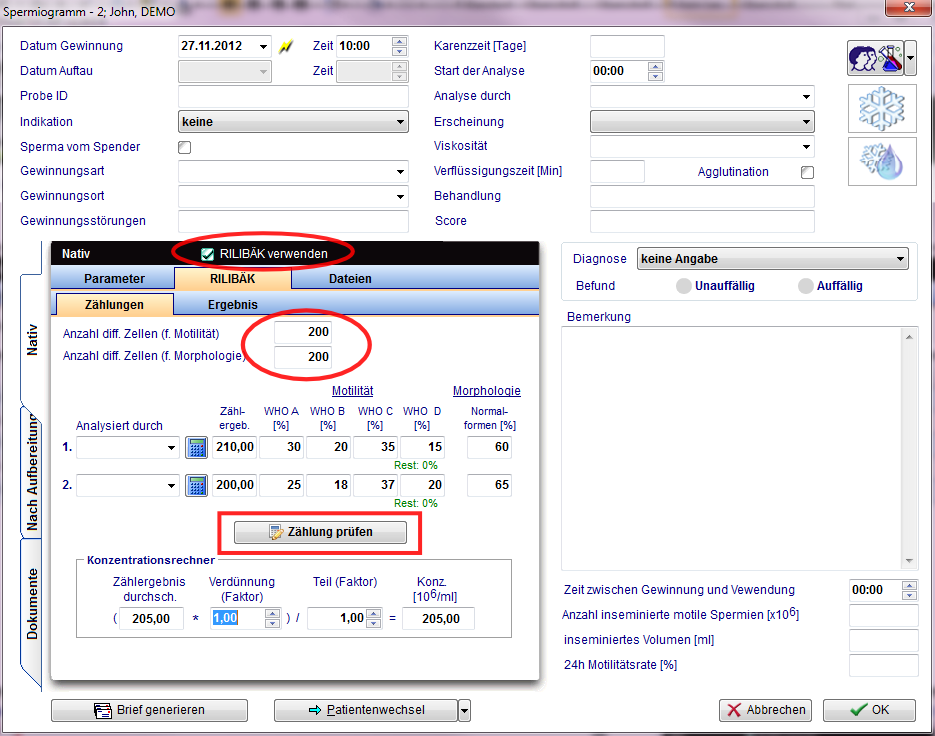MedITEX Spermiogramm Funktionen
From MedITEX - Wiki
| Line 12: | Line 12: | ||
<p> </p> | <p> </p> | ||
<h2>Anlegen eines neuen Spermiogramms</h2> | <h2>Anlegen eines neuen Spermiogramms</h2> | ||
| + | <p>Um ein neues Spermiogramm anzulegen drücken Sie den Button "Neues Spermiogramm".</p> | ||
| + | <p>Es wird folgendes Fenster geöffnet:</p> | ||
| + | <p> </p> | ||
| + | <table border="0"> | ||
| + | <tbody> | ||
| + | <tr> | ||
| + | <td>[[Image:Spermiogramm2.png|none|740px|thumb|left|link=http://wiki.meditex-software.com/images/Spermiogramm2.png| ]]</td> | ||
| + | </tr> | ||
| + | </tbody> | ||
| + | </table> | ||
| + | <p> </p> | ||
| + | <p> </p> | ||
<p> </p> | <p> </p> | ||
<p> </p> | <p> </p> | ||
| + | <p>Untersuchungen können entweder manuell oder automatisch (CASA = Sperm class analyzer) durchgeführt werden.</p> | ||
<p> </p> | <p> </p> | ||
<p> </p> | <p> </p> | ||
| Line 41: | Line 54: | ||
<p> </p> | <p> </p> | ||
<p><span id="result_box" lang="de"><span class="hps">Es ist möglich</span> <span class="hps">nach bestehende</span> <span class="hps">Patienten zu <strong>suchen</strong></span><span>, oder einen <strong>neuen Patienten hinzuzufügen</strong></span><span class="hps">.</span> <span class="hps">Um</span> nach<span class="hps"> einen Patienten</span> <span class="hps">ist entweder der</span><span class="hps"> </span> <span class="hps"><strong>Name</strong>,</span> <span class="hps">das <strong>Geburtsdatum oder</strong></span> <span class="hps">die<strong> Patienten-ID</strong></span> <span class="hps">einzugeben.</span> <span class="hps">Es ist auch</span> <span class="hps">möglich, einen <strong>Teil</strong></span><strong> <span class="hps">des Nachnamens</span></strong> <span class="hps">oder der <strong>Patienten-ID</strong></span> <span class="hps">einzugeben, um</span> <span class="hps">alle</span> <span class="hps">Patienten mit ähnlichen</span> <span class="hps">Namen zu finden.</span></span></p> | <p><span id="result_box" lang="de"><span class="hps">Es ist möglich</span> <span class="hps">nach bestehende</span> <span class="hps">Patienten zu <strong>suchen</strong></span><span>, oder einen <strong>neuen Patienten hinzuzufügen</strong></span><span class="hps">.</span> <span class="hps">Um</span> nach<span class="hps"> einen Patienten</span> <span class="hps">ist entweder der</span><span class="hps"> </span> <span class="hps"><strong>Name</strong>,</span> <span class="hps">das <strong>Geburtsdatum oder</strong></span> <span class="hps">die<strong> Patienten-ID</strong></span> <span class="hps">einzugeben.</span> <span class="hps">Es ist auch</span> <span class="hps">möglich, einen <strong>Teil</strong></span><strong> <span class="hps">des Nachnamens</span></strong> <span class="hps">oder der <strong>Patienten-ID</strong></span> <span class="hps">einzugeben, um</span> <span class="hps">alle</span> <span class="hps">Patienten mit ähnlichen</span> <span class="hps">Namen zu finden.</span></span></p> | ||
| − | <p><span id="result_box" lang="de"><span class="hps">Mit einem <strong>Doppelklick </strong>kann ein Patient</span> <span class="hps">aus der Liste ausgewählt werden</span><span class="hps"></span><span>.</span> <span class="hps">Das Fenster</span> <span class="hps">wird aktualisiert</span> <span class="hps">und zeigt die Daten des Patienten.</span> <span> </span></span></p> | + | <p><span id="result_box" lang="de"><span class="hps">Mit einem <strong>Doppelklick </strong>kann ein Patient</span> <span class="hps">aus der Liste ausgewählt werden</span><span class="hps"> </span><span>.</span> <span class="hps">Das Fenster</span> <span class="hps">wird aktualisiert</span> <span class="hps">und zeigt die Daten des Patienten.</span> <span> </span></span></p> |
<p> </p> | <p> </p> | ||
<h2>Zusätzliche Patientendaten</h2> | <h2>Zusätzliche Patientendaten</h2> | ||
Revision as of 09:34, 18 February 2013
Contents |
Anlegen eines neuen Patienten
Ein neuer Patient kann etweder über den Button "Neuer Patient" oder über das Icon in der Patientensuchmaske angelegt werden.
Datumsangaben können in MedITEX entweder manuell oder mit Hilfe der Kalenderfunktion eingegeben werden. Das Eingabefeld formatiert Zahleneingaben automatisch in das Format TTMMJJ (Beispiel: 130278 wird automatisch zu 13.02.1978).
Alle Angaben dieses Fensters müssen eingegeben werden.
| <img src="/images/NeuerPatient.png" alt="" width="456" height="272" /> |
Anlegen eines neuen Spermiogramms
Um ein neues Spermiogramm anzulegen drücken Sie den Button "Neues Spermiogramm".
Es wird folgendes Fenster geöffnet:
Untersuchungen können entweder manuell oder automatisch (CASA = Sperm class analyzer) durchgeführt werden.
Patientensuche
| <img src="/images/SucheM.png" alt="" /> |
| <img style="float: left;" src="/images/SearchLeft.png" alt="" /><img style="float: left;" src="/images/SearchRight.png" alt="" /> | Blättern Sie einen Patienten vor / zurück. |
| <img style="display: block; margin-left: auto; margin-right: auto;" src="/images/Single_pat.jpg" alt="" /> | Fügen Sie einen neuen Patienten hinzu. |
Es ist möglich nach bestehende Patienten zu suchen, oder einen neuen Patienten hinzuzufügen. Um nach einen Patienten ist entweder der Name, das Geburtsdatum oder die Patienten-ID einzugeben. Es ist auch möglich, einen Teil des Nachnamens oder der Patienten-ID einzugeben, um alle Patienten mit ähnlichen Namen zu finden.
Mit einem Doppelklick kann ein Patient aus der Liste ausgewählt werden . Das Fenster wird aktualisiert und zeigt die Daten des Patienten.
Zusätzliche Patientendaten
| <a href="/index.php?title=Herzlich_Willkommen_bei_MedITEX_Spermiogramm">Zurück zum MedITEX Spermiogramm Einführung </a> | <a href="#top">Zum Seitenanfang</a> |